Jak otevřít naposledy zavřenou kartu v programu Safari pro iOS

Tento pocit, který dostanete při náhodném zavření nesprávné karty prohlížeče, není zábava. Naštěstí Safari pro iOS, stejně jako většina moderních prohlížečů, poskytuje způsob, jak se zotavit z vašeho malého neštěstí.
SOUVISEJÍCÍ: Jak obnovit nedávno uzavřené karty v prohlížečích Chrome, Firefox, Opera, Internet Explorer a Microsoft Edge
Většina webových prohlížečů vám umožňuje otevřít nedávno uzavřenou kartu , buď pomocí klávesové zkratky nebo výběru nabídky. Safari v systému iOS se nijak neliší. Pamatuje si posledních pět karet, které jste zavřeli (pokud nevynutíte ukončení aplikace nebo restartujte telefon). Funkce je však trochu skrytá, ale pokud jste ji již neoznámili náhodou, je to co udělat.
V aplikaci Safari klepněte na tlačítko Tabs v pravé dolní části obrazovky.
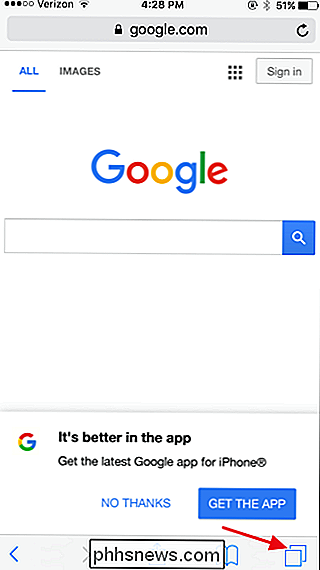
V zobrazení Karty , poklepáním na tlačítko Plus se otevře nová stránka. Namísto klepnutí na ně klepněte na několik sekund a podržte ho a otevřete seznam nedávno zavřených karet.
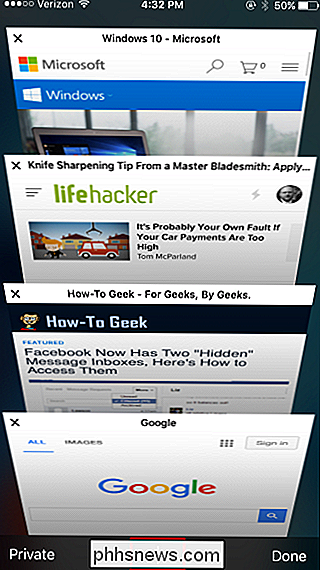
Klepněte na libovolný výběr ze seznamu Poslední uzavřené karty
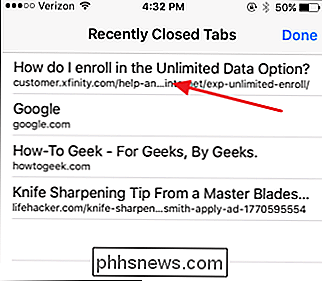
a užijte si, že tuto stránku znovu nemusíte hledat.
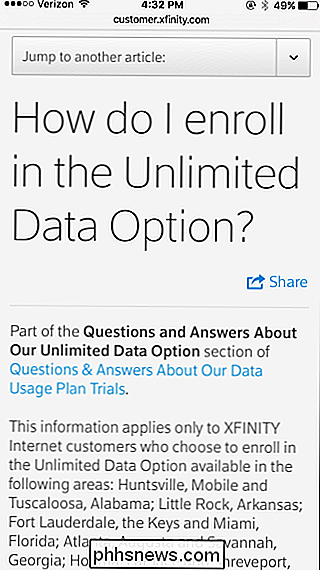
To je vše, co je k tomu. Je to jednoduchý trik, jakmile víte, že je k dispozici, ale je super šikovný.

Jak připojit soubor nebo obrázek k e-mailu v aplikaci iOS 9 Mail
Přílohy v e-mailech v systému iOS nebyly vždy snadné. Mohli byste připojit fotografie a videa nebo v případě jiných typů souborů doufat, že aplikace, ve které byl soubor vytvořen, poskytl možnost sdílení souboru prostřednictvím e-mailu. Nyní je v iOSu 9 snadnější připojit jakýkoli typ soubor do e-mailu v aplikaci Pošta, aniž byste spoléhali na funkce v jiných aplikacích.

Jak používat Siri pro vyhledávání vašich fotografií podle data nebo umístění
Aplikace Apple Photos je docela solidní nabídka, ale pokud vezmete s iPhone spoustu fotografií, víte, že to může být hromadné potíže, které procházejí všemi, abyste mohli najít fotografie, které jste provedli v určitém místě nebo v určitý den. Mezi dalšími užitečnými věcmi, s nimiž vám Siri může pomoci, může také usnadnit hledání fotografií mnohem jednodušší.


